layui 框架与BootCSS框架相似都属于前端美化框架,区别在于BootCSS更加专业,而LayUI则更多的是面向于后端开发者,所以在组织形式上毅然采用了几年前的以浏览器为宿主的类 AMD 模块管理方式,却又并非受限于 CommonJS 的那些条条框框,它拥有自己的模式,更加轻量和简单。
下面的页面作为基模板,取名为 base.html 后期子模版,全部继承它。
<!DOCTYPE html>
<html>
<head>
<meta charset="utf-8">
<title>自动化监控平台</title>
<meta name="viewport" content="width=device-width, initial-scale=1, maximum-scale=1">
<link rel="stylesheet" href="https://www.blib.cn/cdn/layui/css/layui.css">
<script type="text/javascript" src="https://www.blib.cn/cdn/echarts.js"></script>
<script type="text/javascript" src="https://www.blib.cn/cdn/jquery.js"></script>
</head>
{% block css %}
<style>
.layui-layout-admin .layui-body {
background-color: #eee;
padding-left: 15px;
padding-top: 15px;
padding-right: 15px;
}
.layui-layout-admin .layui-logo {
font-size: 20px;
}
.layui-layout-admin .layui-footer {
background-color: rgba(242, 242, 242, 0);
text-align:center;
}
</style>
{% endblock %}
<body class="layui-layout-body">
<div class="layui-layout layui-layout-admin">
<div class="layui-header">
<div class="layui-logo"> <i class="layui-icon layui-icon-component" style="font-size: 35px;"></i> 自动化监控平台</div>
<!-- 头部区域 -->
<ul class="layui-nav layui-layout-left ">
<li class="layui-nav-item layui-hide-xs" lay-unselect="">
<a href="javascript:;" layadmin-event="fullscreen">
<i class="layui-icon layui-icon-screen-full"></i>
</a>
</li>
<li class="layui-nav-item"><a href="/">仪表盘</a></li>
<li class="layui-nav-item">
<a href="javascript:;">安全配置</a>
<dl class="layui-nav-child">
<dd><a href="">邮件管理</a></dd>
<dd><a href="">消息管理</a></dd>
</dl>
</li>
</ul>
<!-- 右上角的基本资料配置区域-->
<ul class="layui-nav layui-layout-right">
<li class="layui-nav-item">
<a href="javascript:;">
<img src="https://www.blib.cn/cdn/head.jpg" class="layui-nav-img"> LyShark
</a>
<dl class="layui-nav-child">
<dd><a href="">安全设置</a></dd>
<dd><a href="">用户注销</a></dd>
</dl>
</li>
</ul>
</div>
<div class="layui-side layui-bg-black">
<div class="layui-side-scroll">
<!-- 左侧导航区域 -->
<ul class="layui-nav layui-nav-tree" lay-filter="test">
<li class="layui-nav-item layui-nav-itemed layui-this">
<a class="" href="/"><i class="layui-icon layui-icon-theme"></i> 仪表盘</a>
</li>
<li class="layui-nav-item"><a href="javascript:;"><i class="layui-icon layui-icon-table"></i> 主机管理</a></li>
<li class="layui-nav-item"><a href="javascript:;"><i class="layui-icon layui-icon-chart"></i> 动态监控</a></li>
<li class="layui-nav-item"><a href="javascript:;"><i class="layui-icon layui-icon-time"></i> 图形查询</a></li>
<li class="layui-nav-item"><a href="javascript:;"><i class="layui-icon layui-icon-search"></i> 日志检索</a></li>
<li class="layui-nav-item"><a href="javascript:;"><i class="layui-icon layui-icon-next"></i> 远程命令</a></li>
<li class="layui-nav-item"><a href="javascript:;"><i class="layui-icon layui-icon-set"></i> 系统设置</a></li>
<li class="layui-nav-item"><a href="javascript:;"><i class="layui-icon layui-icon-auz"></i></i> 授权管理</a></li>
</ul>
</div>
</div>
<!-- 内容主体区域 -->
<div class="layui-body">
{% block content %}
{% endblock %}
</div>
<div class="layui-footer"> C 2018 -2020 版权所有 LyShark 保留所有权利</div>
</div>
<script src="https://www.blib.cn/cdn/layui/layui.js"></script>
<script>
layui.use('element', function(){
var element = layui.element;
});
</script>
</body>
</html>
创建仪表盘子页面,此处就叫 main.html 这里直接继承base.html
{% extends "base.html" %}
{% block content %}
<!-- 系统图形统计,用于统计本机CPU利用率,内存利用率,与磁盘等数据,后期添加-->
<div class="layui-card" style="100%; height: 30%;float:left;">
<div class="layui-card-header">当前系统状态</div>
<div class="layui-card-body">
等待添加统计图形功能。
<br>
</div>
</div>
<div class="layui-card" style="49%; height: 60%;float:left;">
<div class="layui-card-header">CPU利用率</div>
<div class="layui-card-body">
等待添加统计图形功能。
<br>
</div>
</div>
<div class="layui-card" style="49%; height: 60%;float:right;">
<div class="layui-card-header">内存利用率</div>
<div class="layui-card-body">
等待添加统计图形功能。
<br>
</div>
</div>
{% endblock %}
urls.py
from MyWeb import views
urlpatterns = [
path('admin/', admin.site.urls),
path("",views.main)
]
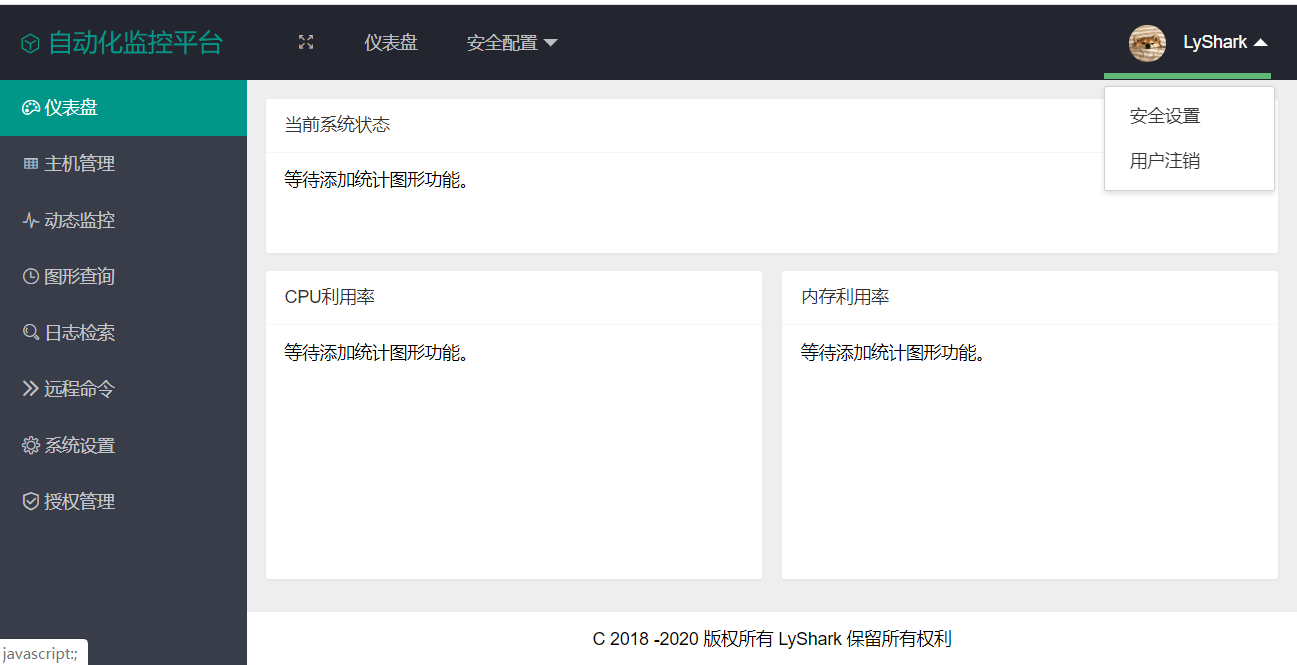
上面的代码a标签如果被填上待跳转路径就会出现,跳转虽然实现了,但是a标签无法高亮,解决的办法这里我想到了一个比较笨的方法。
var Arry = ["/host/","/logs/"];
for(var x=0;x<10;x++)
{
var log = window.location.pathname;
if (Arry[x] == log){
$(".layui-side-scroll li").removeClass("layui-nav-itemed")[0];
$(".layui-side-scroll li").removeClass("layui-this")[0];
$(".layui-side-scroll li").next().eq(x).addClass("layui-this");
$(".layui-side-scroll li").next().eq(x).addClass("layui-nav-itemed");
}
}
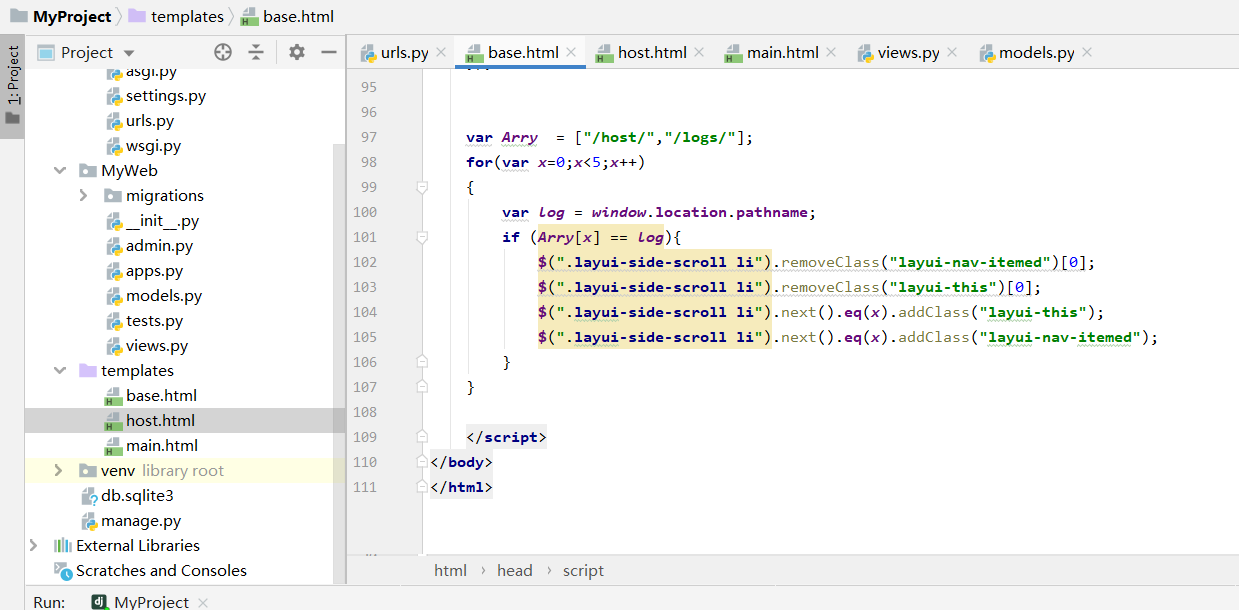
最终的效果是这样的。
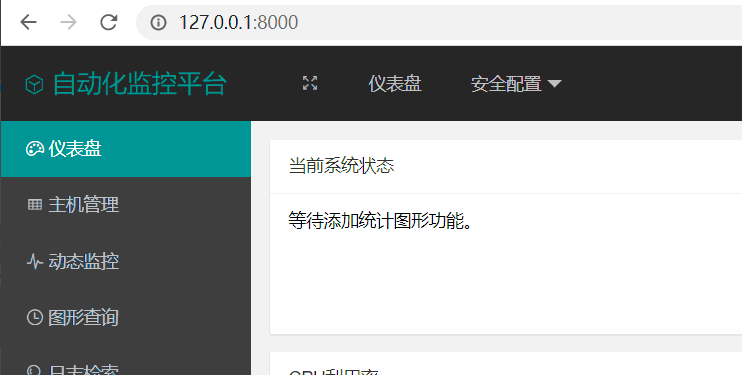
我们继续完善这个main.html 页面,仪表盘用于统计本机数据。
{% extends "base.html" %}
{% block content %}
<style>
.layui-badge {
position: absolute;
top: 50%;
margin-top: -9px;
right: 15px;
}
.title-color {
font-style: normal;
font-size: 30px;
font-weight: 300;
color: #009688;
}
.layui-span-color {
font-size: 14px;
position: absolute;
right: 15px;
}
</style>
<!--------------------------------------------------------------------------------------------------------------->
<!-- 格栅,四个面板,之间相隔一定的距离-->
<div class="layui-row layui-col-space15">
<div class="layui-col-sm6 layui-col-md3">
<div class="layui-card">
<div class="layui-card-header">在线用户
<span class="layui-badge layui-bg-blue">Local User</span>
</div>
<div class="layui-card-body">
<p class="title-color">1 Users</p><br>
<p>
总活跃用户<span class="layui-span-color">1 <i class="layui-inline layui-icon layui-icon-flag"></i></span>
</p>
</div>
</div>
</div>
<div class="layui-col-sm6 layui-col-md3">
<div class="layui-card">
<div class="layui-card-header">本机进程数
<span class="layui-badge layui-bg-green">Process ID</span>
</div>
<div class="layui-card-body">
<p class="title-color">248 Process</p><br>
<p>
总活进程数<span class="layui-span-color">248 <i class="layui-inline layui-icon layui-icon-face-smile-b"></i></span>
</p>
</div>
</div>
</div>
<div class="layui-col-sm6 layui-col-md3">
<div class="layui-card">
<div class="layui-card-header">管理主机数量
<span class="layui-badge layui-bg-red"> Host Count</span>
</div>
<div class="layui-card-body">
<p class="title-color">256 Hosting</p><br>
<p>
管理主机数量<span class="layui-span-color">248 <i class="layui-inline layui-icon layui-icon-user"></i></span>
</p>
</div>
</div>
</div>
<div class="layui-col-sm6 layui-col-md3">
<div class="layui-card">
<div class="layui-card-header">当前活跃会话
<span class="layui-badge layui-bg-orange"> Local Sesion</span>
</div>
<div class="layui-card-body">
<p class="title-color">1 Session</p><br>
<p>
活跃的会话<span class="layui-span-color">1 <i class="layui-inline layui-icon layui-icon-user"></i></span>
</p>
</div>
</div>
</div>
</div>
<br>
<!--------------------------------------------------------------------------------------------------------------->
<!-- 系统图形统计,用于统计本机CPU利用率,内存利用率,与磁盘等数据,后期添加-->
<div class="layui-card" style="100%; height: 30%;float:left;">
<div class="layui-card-header">系统CPU负载</div>
<div class="layui-card-body">
等待添加统计图形功能。
<br>
</div>
</div>
<div class="layui-card" style="49%; height: 60%;float:left;">
<div class="layui-card-header">内存利用率</div>
<div class="layui-card-body">
等待添加统计图形功能。
<br>
</div>
</div>
<div class="layui-card" style="49%; height: 60%;float:right;">
<div class="layui-card-header">网络数据包</div>
<div class="layui-card-body">
等待添加统计图形功能。
<br>
</div>
</div>
{% endblock %}
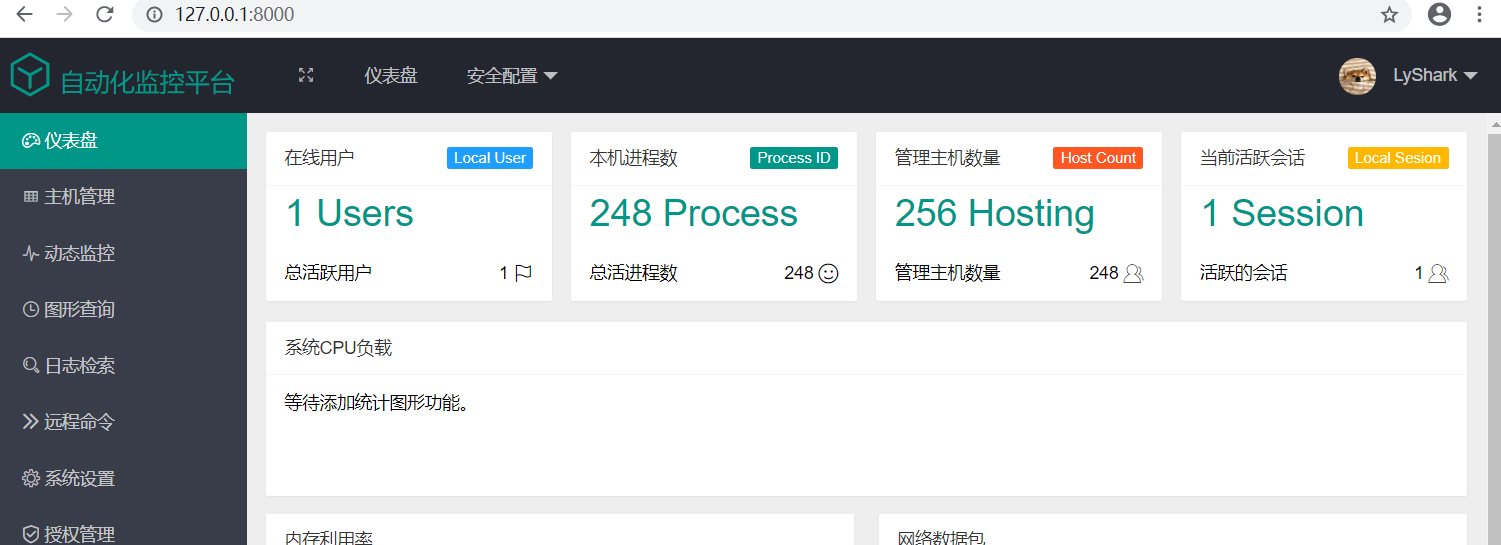
接着使用WebSocket打通一条隧道,并持续更新图形。
{% extends "base.html" %}
{% block content %}
<style>
.layui-badge {
position: absolute;
top: 50%;
margin-top: -9px;
right: 15px;
}
.title-color {
font-style: normal;
font-size: 30px;
font-weight: 300;
color: #009688;
}
.layui-span-color {
font-size: 14px;
position: absolute;
right: 15px;
}
</style>
<!--------------------------------------------------------------------------------------------------------------->
<!-- 格栅,四个面板,之间相隔一定的距离-->
<div class="layui-row layui-col-space15">
<div class="layui-col-sm6 layui-col-md3">
<div class="layui-card">
<div class="layui-card-header">在线用户
<span class="layui-badge layui-bg-blue">Local User</span>
</div>
<div class="layui-card-body">
<p class="title-color">{{ User_Count }} Users</p><br>
<p>
总活跃用户<span class="layui-span-color">{{ User_Count }} <i class="layui-inline layui-icon layui-icon-username"></i></span>
</p>
</div>
</div>
</div>
<div class="layui-col-sm6 layui-col-md3">
<div class="layui-card">
<div class="layui-card-header">本机进程数
<span class="layui-badge layui-bg-green">Process ID</span>
</div>
<div class="layui-card-body">
<p class="title-color">{{ User_Proc }} Process</p><br>
<p>
总活进程数<span class="layui-span-color">{{ User_Proc }} <i class="layui-inline layui-icon layui-icon-chart-screen"></i></span>
</p>
</div>
</div>
</div>
<div class="layui-col-sm6 layui-col-md3">
<div class="layui-card">
<div class="layui-card-header">管理主机数量
<span class="layui-badge layui-bg-red"> Host Count</span>
</div>
<div class="layui-card-body">
<p class="title-color">256 Hosting</p><br>
<p>
管理主机数量<span class="layui-span-color">248 <i class="layui-inline layui-icon layui-icon-user"></i></span>
</p>
</div>
</div>
</div>
<div class="layui-col-sm6 layui-col-md3">
<div class="layui-card">
<div class="layui-card-header">当前活跃会话
<span class="layui-badge layui-bg-orange"> Local Sesion</span>
</div>
<div class="layui-card-body">
<p class="title-color">{{ User_Count }} Session</p><br>
<p>
活跃的会话<span class="layui-span-color">{{ User_Count }} <i class="layui-inline layui-icon layui-icon-user"></i></span>
</p>
</div>
</div>
</div>
</div>
<br>
<!--------------------------------------------------------------------------------------------------------------->
<!-- 系统图形统计: 动态统计系统CPU负载情况,包括CPU5,10,15等-->
<div class="layui-card" style="100%; height: 70%;float:left; ">
<div class="layui-card-header">系统CPU负载</div>
<div class="layui-card-body">
<div id="main" style="100%; height: 400px;"></div>
<br>
</div>
</div>
<script type="text/javascript">
var time =["","","","","","","","","","","","","","","","","","","",""];
var cpu_load1 = [0,0,0,0,0,0,0,0,0,0,0,0,0,0,0,0,0,0,0,0];
var cpu_load5 = [0,0,0,0,0,0,0,0,0,0,0,0,0,0,0,0,0,0,0,0];
var cpu_load10 = [0,0,0,0,0,0,0,0,0,0,0,0,0,0,0,0,0,0,0,0];
var sock = new WebSocket("ws://" + window.location.host + "/");
sock.addEventListener("message",function (recv) {
var js = JSON.parse(recv.data);
time.push(js['time']);
cpu_load1.push(parseFloat(js['load'][0]));
cpu_load5.push(parseFloat(js['load'][1]));
cpu_load10.push(parseFloat(js['load'][2]));
if (time.length >=20){
time.shift();
cpu_load1.shift();
cpu_load5.shift();
cpu_load10.shift();
}
var main = echarts.init(document.getElementById(("main")));
var option = {
legend:{
data:['1分钟负载','5分钟负载','10分钟负载']
},
xAxis: {
type: 'category',
data: time
},
yAxis: {
type: 'value'
},
series: [{
name: "1分钟负载",
type: 'line',
data: cpu_load1,
areaStyle:{}
}, {
name: "5分钟负载",
type: 'line',
data: cpu_load5,
areaStyle:{}
}, {
name: "10分钟负载",
type: 'line',
data: cpu_load10,
areaStyle:{}
}]
};
main.setOption(option,true);
});
window.sock = sock;
</script>
{% endblock %}
view.py
from django.shortcuts import render
from dwebsocket.decorators import accept_websocket
import psutil,time,json
@accept_websocket
def main(request):
if not request.is_websocket():
User_Count = len(psutil.users())
User_Proc = len(psutil.pids())
return render(request, "main.html", {"User_Count": User_Count, "User_Proc": User_Proc})
else:
while True:
times = time.strftime("%M:%S", time.localtime())
data = psutil.cpu_percent(interval=None, percpu=True)
js = {"time":times,"load":data}
sen = json.dumps(js)
request.websocket.send(sen)
time.sleep(1)
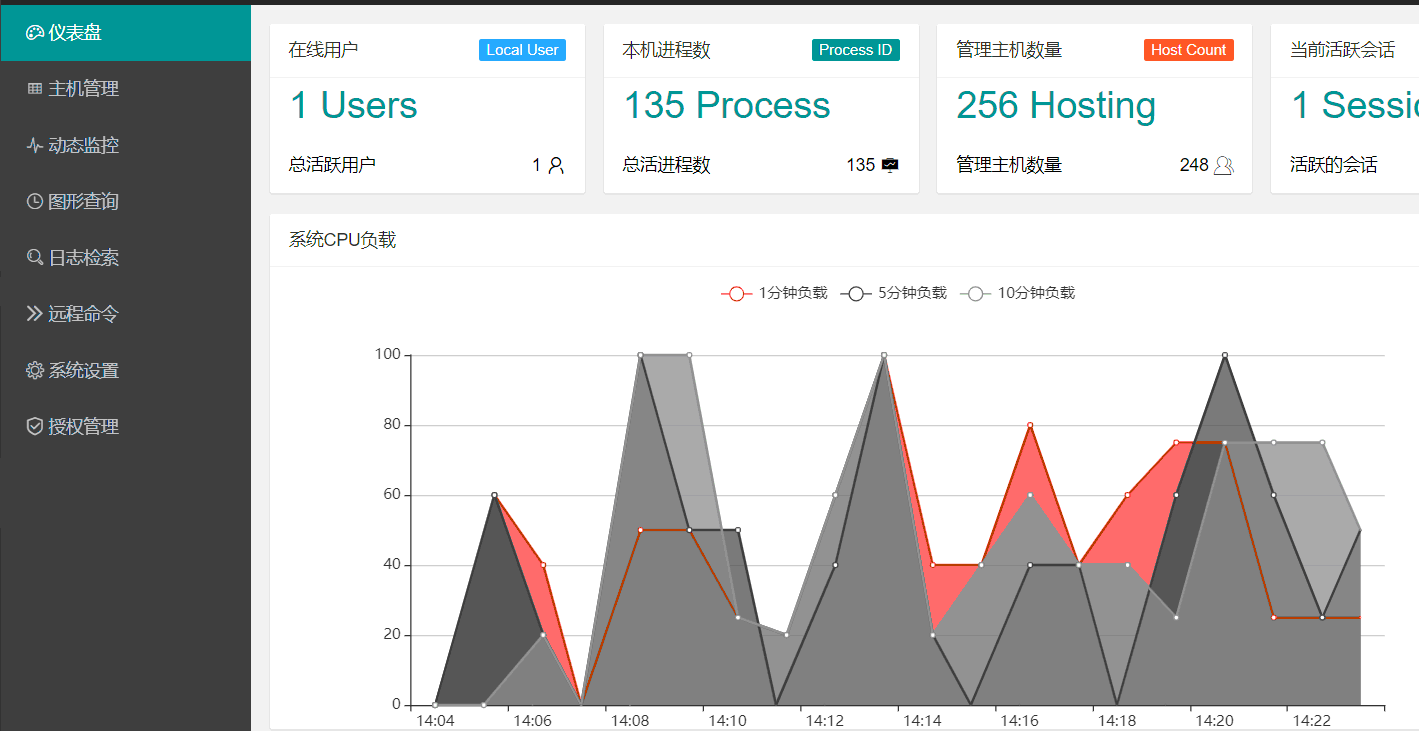
添加内存监控图形,老样子,继续加就是了,动态图形。
{% extends "base.html" %}
{% block content %}
<style>
.layui-badge {
position: absolute;
top: 50%;
margin-top: -9px;
right: 15px;
}
.title-color {
font-style: normal;
font-size: 30px;
font-weight: 300;
color: #009688;
}
.layui-span-color {
font-size: 14px;
position: absolute;
right: 15px;
}
</style>
<!--------------------------------------------------------------------------------------------------------------->
<!-- 格栅,四个面板,之间相隔一定的距离-->
<div class="layui-row layui-col-space15">
<div class="layui-col-sm6 layui-col-md3">
<div class="layui-card">
<div class="layui-card-header">在线用户
<span class="layui-badge layui-bg-blue">Local User</span>
</div>
<div class="layui-card-body">
<p class="title-color">{{ User_Count }} Users</p><br>
<p>
总活跃用户<span class="layui-span-color">{{ User_Count }} <i class="layui-inline layui-icon layui-icon-username"></i></span>
</p>
</div>
</div>
</div>
<div class="layui-col-sm6 layui-col-md3">
<div class="layui-card">
<div class="layui-card-header">本机进程数
<span class="layui-badge layui-bg-green">Process ID</span>
</div>
<div class="layui-card-body">
<p class="title-color">{{ User_Proc }} Process</p><br>
<p>
总活进程数<span class="layui-span-color">{{ User_Proc }} <i class="layui-inline layui-icon layui-icon-chart-screen"></i></span>
</p>
</div>
</div>
</div>
<div class="layui-col-sm6 layui-col-md3">
<div class="layui-card">
<div class="layui-card-header">管理主机数量
<span class="layui-badge layui-bg-red"> Host Count</span>
</div>
<div class="layui-card-body">
<p class="title-color">256 Hosting</p><br>
<p>
管理主机数量<span class="layui-span-color">248 <i class="layui-inline layui-icon layui-icon-user"></i></span>
</p>
</div>
</div>
</div>
<div class="layui-col-sm6 layui-col-md3">
<div class="layui-card">
<div class="layui-card-header">当前活跃会话
<span class="layui-badge layui-bg-orange"> Local Sesion</span>
</div>
<div class="layui-card-body">
<p class="title-color">{{ User_Count }} Session</p><br>
<p>
活跃的会话<span class="layui-span-color">{{ User_Count }} <i class="layui-inline layui-icon layui-icon-user"></i></span>
</p>
</div>
</div>
</div>
</div>
<br>
<!--------------------------------------------------------------------------------------------------------------->
<!-- 系统图形统计: 动态统计系统CPU负载情况,包括CPU5,10,15等-->
<div class="layui-card" style="100%; height: 70%;float:left; ">
<div class="layui-card-header">系统CPU负载</div>
<div class="layui-card-body">
<div id="cpu_load" style="100%; height: 400px;"></div>
<br>
</div>
</div>
<script type="text/javascript">
var time =["","","","","","","","","","","","","","","","","","","",""];
var cpu_load1 = [0,0,0,0,0,0,0,0,0,0,0,0,0,0,0,0,0,0,0,0];
var cpu_load5 = [0,0,0,0,0,0,0,0,0,0,0,0,0,0,0,0,0,0,0,0];
var cpu_load10 = [0,0,0,0,0,0,0,0,0,0,0,0,0,0,0,0,0,0,0,0];
var sock = new WebSocket("ws://" + window.location.host + "/");
sock.addEventListener("message",function (recv) {
var js = JSON.parse(recv.data);
time.push(js['time']);
cpu_load1.push(parseFloat(js['load'][0]));
cpu_load5.push(parseFloat(js['load'][1]));
cpu_load10.push(parseFloat(js['load'][2]));
if (time.length >=20){
time.shift();
cpu_load1.shift();
cpu_load5.shift();
cpu_load10.shift();
}
var cpu_load = echarts.init(document.getElementById(("cpu_load")));
var option = {
legend:{
data:['1分钟负载','5分钟负载','10分钟负载']
},
xAxis: {
type: 'category',
data: time
},
yAxis: {
type: 'value'
},
series: [{
name: "1分钟负载",
type: 'line',
data: cpu_load1,
areaStyle:{}
}, {
name: "5分钟负载",
type: 'line',
data: cpu_load5,
areaStyle:{}
}, {
name: "10分钟负载",
type: 'line',
data: cpu_load10,
areaStyle:{}
}]
};
cpu_load.setOption(option,true);
});
window.sock = sock;
</script>
<!--------------------------------------------------------------------------------------------------------------->
<!-- 同理,内存负载相同,websocket 可以重复使用-->
<div class="layui-card" style="100%; height: 70%;float:left; ">
<div class="layui-card-header">系统内存统计</div>
<div class="layui-card-body">
<div id="mem" style="100%; height: 400px;"></div>
<br>
</div>
</div>
<script type="text/javascript">
var time =["","","","","","","","","","","","","","","","","","","",""];
var mem_load = [0,0,0,0,0,0,0,0,0,0,0,0,0,0,0,0,0,0,0,0];
var sock = new WebSocket("ws://" + window.location.host + "/");
sock.addEventListener("message",function (recv) {
var js_mem = JSON.parse(recv.data);
time.push(js_mem['time']);
mem_load.push(parseFloat(js_mem['mem_used']));
if (time.length >= 20) {
time.shift();
mem_load.shift();
}
console.log(mem_load);
var mem = echarts.init(document.getElementById(("mem")));
var option = {
xAxis: {
type: 'category',
data: time
},
yAxis: {
type: 'value'
},
series: [{
type: 'line',
data: mem_load,
areaStyle:{}
}]
};
mem.setOption(option,true);
});
window.sock = sock;
</script>
{% endblock %}
view.py
from django.shortcuts import render
from dwebsocket.decorators import accept_websocket
import psutil,time,json
@accept_websocket
def main(request):
if not request.is_websocket():
User_Count = len(psutil.users())
User_Proc = len(psutil.pids())
return render(request, "main.html", {"User_Count": User_Count, "User_Proc": User_Proc})
else:
while True:
times = time.strftime("%M:%S", time.localtime())
data = psutil.cpu_percent(interval=None, percpu=True)
mem = psutil.virtual_memory()
mem_total = int(mem.total / 1024 / 1024)
mem_used = int(mem.used / 1024 / 1024)
js = {"time":times,"load":data,"mem_used":mem_used}
sen = json.dumps(js)
request.websocket.send(sen)
time.sleep(1)
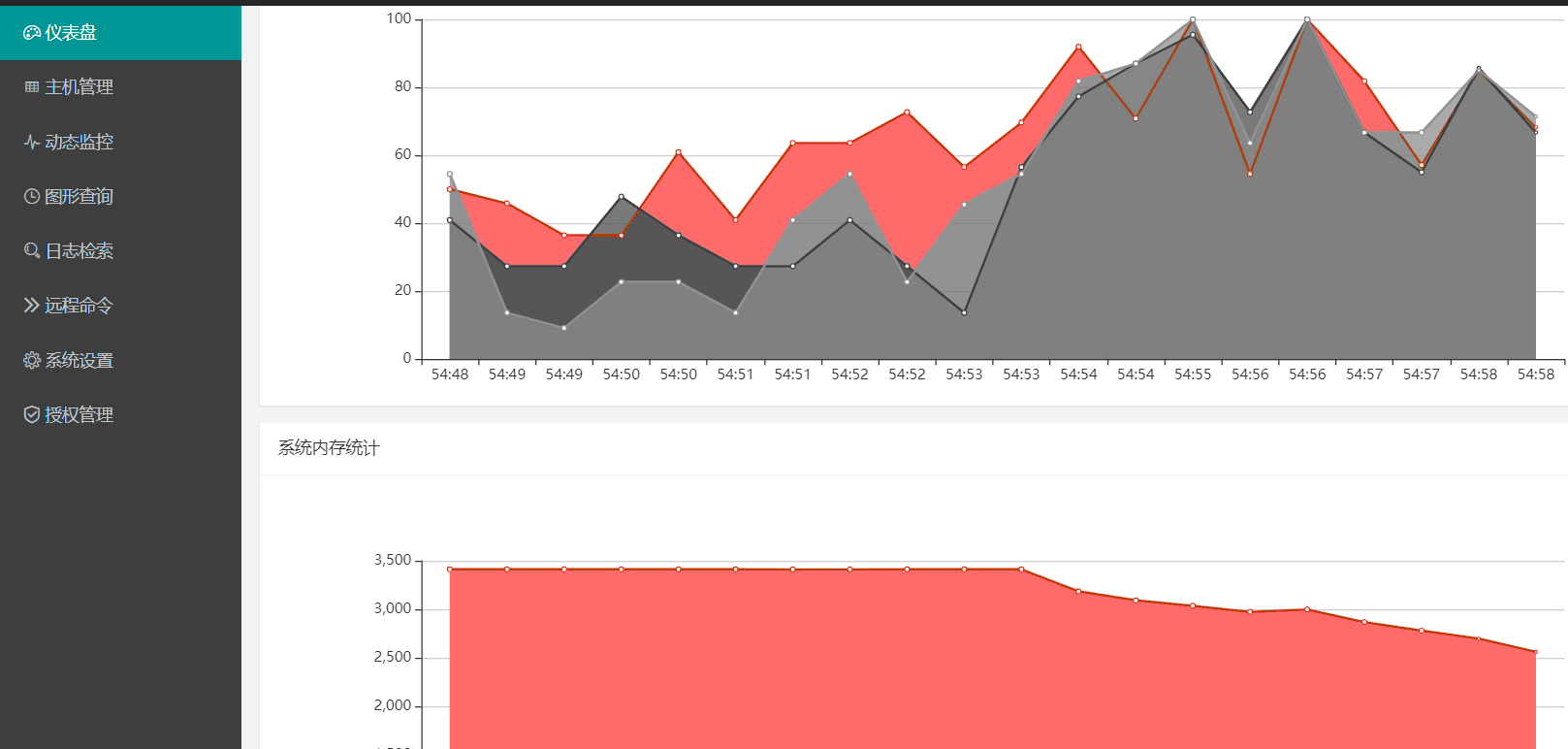
源代码案例
base.html
<!DOCTYPE html>
<html>
<head>
<meta charset="utf-8">
<title>自动化监控平台</title>
<meta name="viewport" content="width=device-width, initial-scale=1, maximum-scale=1">
<link rel="stylesheet" href="https://www.blib.cn/cdn/layui/css/layui.css">
<script type="text/javascript" src="https://www.blib.cn/cdn/layui/layui.js"></script>
<script type="text/javascript" src="https://www.blib.cn/cdn/echarts.js"></script>
<script type="text/javascript" src="https://www.blib.cn/cdn/jquery.js"></script>
</head>
{% block css %}
<style>
.layui-layout-admin .layui-body {
background-color: #eee;
padding-left: 15px;
padding-top: 15px;
padding-right: 15px;
}
.layui-layout-admin .layui-logo {
font-size: 20px;
}
.layui-layout-admin .layui-footer {
background-color: rgba(242, 242, 242, 0);
text-align:center;
}
</style>
{% endblock %}
<body class="layui-layout-body">
<div class="layui-layout layui-layout-admin">
<div class="layui-header">
<div class="layui-logo"> <i class="layui-icon layui-icon-component" style="font-size: 35px;"></i> 自动化监控平台</div>
<!-- 头部区域(可配合layui已有的水平导航) -->
<ul class="layui-nav layui-layout-left ">
<li class="layui-nav-item layui-hide-xs" lay-unselect="">
<a href="javascript:;" layadmin-event="fullscreen">
<i class="layui-icon layui-icon-screen-full"></i>
</a>
</li>
<li class="layui-nav-item"><a href="/">仪表盘</a></li>
<li class="layui-nav-item">
<a href="javascript:;">安全配置</a>
<dl class="layui-nav-child">
<dd><a href="">邮件管理</a></dd>
<dd><a href="">消息管理</a></dd>
</dl>
</li>
</ul>
<!-- 右上角的基本资料配置区域-->
<ul class="layui-nav layui-layout-right">
<li class="layui-nav-item">
<a href="javascript:;">
<img src="https://www.blib.cn/cdn/head.jpg" class="layui-nav-img"> LyShark
</a>
<dl class="layui-nav-child">
<dd><a href="">安全设置</a></dd>
<dd><a href="">用户注销</a></dd>
</dl>
</li>
</ul>
</div>
<div class="layui-side layui-bg-black">
<div class="layui-side-scroll">
<!-- 左侧导航区域(可配合layui已有的垂直导航) -->
<ul class="layui-nav layui-nav-tree" lay-filter="test">
<li class="layui-nav-item layui-nav-itemed layui-this">
<a class="" href="/"><i class="layui-icon layui-icon-theme"></i> 仪表盘</a>
</li>
<li class="layui-nav-item"><a href="/host/"><i class="layui-icon layui-icon-table"></i> 主机管理</a></li>
<li class="layui-nav-item"><a href="javascript:;"><i class="layui-icon layui-icon-chart"></i> 动态监控</a></li>
</ul>
</div>
</div>
<!-- 内容主体区域 -->
<div class="layui-body">
{% block content %}
{% endblock %}
</div>
<div class="layui-footer"> C 2018 -2020 版权所有 LyShark 保留所有权利</div>
</div>
<script type="text/javascript">
var Arry = ["/host/","/logs/"];
for(var x=0;x<5;x++)
{
var log = window.location.pathname;
if (Arry[x] == log){
$(".layui-side-scroll li").removeClass("layui-nav-itemed")[0];
$(".layui-side-scroll li").removeClass("layui-this")[0];
$(".layui-side-scroll li").next().eq(x).addClass("layui-this");
$(".layui-side-scroll li").next().eq(x).addClass("layui-nav-itemed");
}
}
</script>
<script type="text/javascript">
layui.use('element', function(){
var element = layui.element;
});
</script>
</body>
</html>
host.html
{% extends "base.html" %}
{% block content %}
<div class="layui-card" style="100%; height: 500px;float:left;">
<div class="layui-card-header">系统主机组管理</div>
<div class="layui-card-body">
<table class="layui-hide" id="demo" lay-filter="test"></table>
<br>
</div>
</div>
<script type="text/html" id="barDemo">
<a class="layui-btn layui-btn-primary layui-btn-xs" lay-event="detail">查看</a>
<a class="layui-btn layui-btn-xs" lay-event="edit">编辑</a>
<a class="layui-btn layui-btn-danger layui-btn-xs" lay-event="del">删除</a>
</script>
<script>
layui.use('table', function(){
var table = layui.table;
//执行一个 table 实例
table.render({
elem: '#demo'
,height: 420
,url: '/get_host' //数据接口
,title: '用户表'
,page: true //开启分页
,limit:10
,toolbar: 'default' //开启工具栏,此处显示默认图标,可以自定义模板,详见文档
,cols: [[
{type: 'checkbox', fixed: 'left'},
{field:'id', title:'主机ID', 100, sort: true},
{field:'hostname', title:'主机名称', 120},
{field:'hostaddr', title:'主机地址', 120},
{field:'hostmode', title:'主机组', 120},
,{fixed: 'right', title:'操作', toolbar: '#barDemo', 200}
]]
});
//监听头工具栏事件
table.on('toolbar(test)', function(obj){
var checkStatus = table.checkStatus(obj.config.id)
,data = checkStatus.data; //获取选中的数据
switch(obj.event){
case 'add':
layer.msg('添加');
break;
case 'update':
if(data.length === 0){
layer.msg('请选择一行');
} else if(data.length > 1){
layer.msg('只能同时编辑一个');
} else {
layer.alert('编辑 [id]:'+ checkStatus.data[0].id);
}
break;
case 'delete':
if(data.length === 0){
layer.msg('请选择一行');
} else {
layer.msg('删除');
}
break;
};
});
//监听行工具事件
table.on('tool(test)', function(obj){ //注:tool 是工具条事件名,test 是 table 原始容器的属性 lay-filter="对应的值"
var data = obj.data //获得当前行数据
,layEvent = obj.event; //获得 lay-event 对应的值
if(layEvent === 'detail'){
layer.msg('查看操作');
} else if(layEvent === 'del'){
layer.confirm('真的删除行么', function(index){
obj.del(); //删除对应行(tr)的DOM结构
layer.close(index);
//向服务端发送删除指令
});
} else if(layEvent === 'edit'){
layer.msg('编辑操作');
}
});
//分页
laypage.render({
elem: 'demo' //分页容器的id
,count: 100 //总页数
,skin: '#1E9FFF' //自定义选中色值
//,skip: true //开启跳页
,jump: function(obj, first){
if(!first){
layer.msg('第'+ obj.curr +'页', {offset: 'b'});
}
}
});
});
</script>
{% endblock %}
main.html
{% extends "base.html" %}
{% block content %}
<style>
.layui-badge {
position: absolute;
top: 50%;
margin-top: -9px;
right: 15px;
}
.title-color {
font-style: normal;
font-size: 30px;
font-weight: 300;
color: #009688;
}
.layui-span-color {
font-size: 14px;
position: absolute;
right: 15px;
}
</style>
<!--------------------------------------------------------------------------------------------------------------->
<!-- 格栅,四个面板,之间相隔一定的距离-->
<div class="layui-row layui-col-space15">
<div class="layui-col-sm6 layui-col-md3">
<div class="layui-card">
<div class="layui-card-header">在线用户
<span class="layui-badge layui-bg-blue">Local User</span>
</div>
<div class="layui-card-body">
<p class="title-color">{{ User_Count }} Users</p><br>
<p>
总活跃用户<span class="layui-span-color">{{ User_Count }} <i class="layui-inline layui-icon layui-icon-username"></i></span>
</p>
</div>
</div>
</div>
<div class="layui-col-sm6 layui-col-md3">
<div class="layui-card">
<div class="layui-card-header">本机进程数
<span class="layui-badge layui-bg-green">Process ID</span>
</div>
<div class="layui-card-body">
<p class="title-color">{{ User_Proc }} Process</p><br>
<p>
总活进程数<span class="layui-span-color">{{ User_Proc }} <i class="layui-inline layui-icon layui-icon-chart-screen"></i></span>
</p>
</div>
</div>
</div>
<div class="layui-col-sm6 layui-col-md3">
<div class="layui-card">
<div class="layui-card-header">管理主机数量
<span class="layui-badge layui-bg-red"> Host Count</span>
</div>
<div class="layui-card-body">
<p class="title-color">256 Hosting</p><br>
<p>
管理主机数量<span class="layui-span-color">248 <i class="layui-inline layui-icon layui-icon-user"></i></span>
</p>
</div>
</div>
</div>
<div class="layui-col-sm6 layui-col-md3">
<div class="layui-card">
<div class="layui-card-header">当前活跃会话
<span class="layui-badge layui-bg-orange"> Local Sesion</span>
</div>
<div class="layui-card-body">
<p class="title-color">{{ User_Count }} Session</p><br>
<p>
活跃的会话<span class="layui-span-color">{{ User_Count }} <i class="layui-inline layui-icon layui-icon-user"></i></span>
</p>
</div>
</div>
</div>
</div>
<br>
<!--------------------------------------------------------------------------------------------------------------->
<!-- 系统图形统计: 动态统计系统CPU负载情况,包括CPU5,10,15等-->
<div class="layui-card" style="100%; height: 70%;float:left; ">
<div class="layui-card-header">系统CPU负载</div>
<div class="layui-card-body">
<div id="cpu_load" style="100%; height: 400px;"></div>
<br>
</div>
</div>
<script type="text/javascript">
var time =["","","","","","","","","","","","","","","","","","","",""];
var cpu_load1 = [0,0,0,0,0,0,0,0,0,0,0,0,0,0,0,0,0,0,0,0];
var cpu_load5 = [0,0,0,0,0,0,0,0,0,0,0,0,0,0,0,0,0,0,0,0];
var cpu_load10 = [0,0,0,0,0,0,0,0,0,0,0,0,0,0,0,0,0,0,0,0];
var sock = new WebSocket("ws://" + window.location.host + "/");
sock.addEventListener("message",function (recv) {
var js = JSON.parse(recv.data);
time.push(js['time']);
cpu_load1.push(parseFloat(js['load'][0]));
cpu_load5.push(parseFloat(js['load'][1]));
cpu_load10.push(parseFloat(js['load'][2]));
if (time.length >=20){
time.shift();
cpu_load1.shift();
cpu_load5.shift();
cpu_load10.shift();
}
var cpu_load = echarts.init(document.getElementById(("cpu_load")));
var option = {
legend:{
data:['1分钟负载','5分钟负载','10分钟负载']
},
xAxis: {
type: 'category',
data: time
},
yAxis: {
type: 'value'
},
series: [{
name: "1分钟负载",
type: 'line',
data: cpu_load1,
areaStyle:{}
}, {
name: "5分钟负载",
type: 'line',
data: cpu_load5,
areaStyle:{}
}, {
name: "10分钟负载",
type: 'line',
data: cpu_load10,
areaStyle:{}
}]
};
cpu_load.setOption(option,true);
});
window.sock = sock;
</script>
<!--------------------------------------------------------------------------------------------------------------->
<!-- 同理,内存负载相同,websocket 可以重复使用-->
<div class="layui-card" style="100%; height: 70%;float:left; ">
<div class="layui-card-header">系统内存统计</div>
<div class="layui-card-body">
<div id="mem" style="100%; height: 400px;"></div>
<br>
</div>
</div>
<script type="text/javascript">
var time =["","","","","","","","","","","","","","","","","","","",""];
var mem_load = [0,0,0,0,0,0,0,0,0,0,0,0,0,0,0,0,0,0,0,0];
var sock = new WebSocket("ws://" + window.location.host + "/");
sock.addEventListener("message",function (recv) {
var js_mem = JSON.parse(recv.data);
time.push(js_mem['time']);
mem_load.push(parseFloat(js_mem['mem_used']));
console.log(mem_load)
if (time.length >= 20) {
time.shift();
mem_load.shift();
}
console.log(mem_load);
var mem = echarts.init(document.getElementById(("mem")));
var option = {
xAxis: {
type: 'category',
data: time
},
yAxis: {
type: 'value'
},
series: [{
type: 'line',
data: mem_load,
areaStyle:{}
}]
};
mem.setOption(option,true);
});
window.sock = sock;
</script>
{% endblock %}
urls.py
from MyWeb import views
urlpatterns = [
path('admin/', admin.site.urls),
path("",views.main),
path("get_host/",views.get_host),
path("host/",views.host),
]
views.py
from django.shortcuts import render,HttpResponse
from dwebsocket.decorators import accept_websocket
import psutil,time,json
from MyWeb import models
@accept_websocket
def main(request):
if not request.is_websocket():
User_Count = len(psutil.users())
User_Proc = len(psutil.pids())
return render(request, "main.html", {"User_Count": User_Count, "User_Proc": User_Proc})
else:
while True:
times = time.strftime("%M:%S", time.localtime())
data = psutil.cpu_percent(interval=None, percpu=True)
mem = psutil.virtual_memory()
mem_used = int(mem.used / 1024 / 1024)
print(mem_used)
js = {"time":times,"load":data,"mem_used":mem_used}
sen = json.dumps(js)
request.websocket.send(sen)
time.sleep(1)
# 主机列表获取接口
def get_host(request):
ret = []
obj = models.HostDB.objects.all()
for item in range(0,len(obj)):
ret.append(obj.values()[item])
data = {
"code":0,
"msg":"",
"count":15,
"total":1,
"data": ret
}
return HttpResponse(json.dumps(data))
# 返回主机页面数据,或执行删除操作等
def host(request):
return render(request,"host.html")
完整前端代码:
<!DOCTYPE html>
<html>
<head>
<meta charset="utf-8">
<title>自动化监控平台</title>
<link rel="stylesheet" href="https://www.blib.cn/cdn/layui/2.5.7/css/layui.css">
<script type="text/javascript" src="https://www.blib.cn/cdn/layui/2.5.7/layui.js"></script>
</head>
<style>
.layui-layout-admin .layui-body {
background-color: #eee;
padding-left: 15px;
padding-top: 15px;
padding-right: 15px;
}
.layui-layout-admin .layui-logo {
font-size: 20px;
color: #fbfbfb;
background-color: #1e9fff !important;
}
.layui-layout-admin .layui-footer {
background-color: rgba(242, 242, 242, 0);
text-align:center;
}
</style>
<body class="layui-layout-body">
<div class="layui-layout layui-layout-admin">
<div class="layui-header">
<div class="layui-logo"> <i style="font-size: 35px;"></i> 自动化监控平台</div>
<!-- 头部区域(可配合layui已有的水平导航) -->
<ul class="layui-nav layui-layout-left ">
<li class="layui-nav-item layui-hide-xs" lay-unselect="">
<a href="javascript:;" layadmin-event="fullscreen">
<i class="layui-icon layui-icon-screen-full"></i>
</a>
</li>
<li class="layui-nav-item"> <a href="/"><i class="layui-icon layui-icon-theme"></i> 仪表盘</a></li>
<li class="layui-nav-item layui-hide-xs" lay-unselect="">
<input type="text" placeholder="搜索..." autocomplete="off" class="layui-input layui-input-search">
</li>
</ul>
<!-- 右上角的基本资料配置区域-->
<ul class="layui-nav layui-layout-right">
<li class="layui-nav-item">
<a href="javascript:;">
<img src="https://images.cnblogs.com/cnblogs_com/LyShark/1829666/o_200817070132o_security.png" class="layui-nav-img"> LyShark
</a>
<dl class="layui-nav-child">
<dd><a href="">密码修改</a></dd>
<dd><a href="">用户注销</a></dd>
</dl>
</li>
</ul>
</div>
<div class="layui-side layui-bg-black">
<div class="layui-side-scroll">
<!-- 左侧导航区域(可配合layui已有的垂直导航) -->
<ul class="layui-nav layui-nav-tree" lay-filter="test" >
<li class="layui-nav-item layui-nav-itemed layui-this">
<a class="" href="javascript:;"><i class="layui-icon layui-icon-theme"></i> 仪表盘</a>
</li>
<li class="layui-nav-item"><a href="javascript:;"><i class="layui-icon layui-icon-table"></i> 主机管理</a></li>
<li class="layui-nav-item"><a href="javascript:;"><i class="layui-icon layui-icon-chart"></i> 动态监控</a></li>
<li data-name="home" class="layui-nav-item">
<a href="javascript:;" lay-tips="权限管理" lay-direction="2">
<i class="layui-icon layui-icon-auz"></i>
<cite>权限管理</cite>
<span class="layui-nav-more"></span></a>
<dl class="layui-nav-child">
<dd data-name="console" class="layui-this">
<a lay-href="home/console.html">密码修改</a>
</dd>
<dd data-name="console">
<a lay-href="home/homepage1.html">创建用户</a>
</dd>
<dd data-name="console">
<a lay-href="home/homepage2.html">注销</a>
</dd>
</dl>
</li>
</ul>
</div>
</div>
<!-- 内容主体区域 -->
<div class="layui-body">
{% block content %}
{% endblock %}
</div>
<!--页脚部分-->
<div class="layui-footer"> C 2018 -2021 自动化运维平台 By:LyShark</div></div>
<!--
<script type="text/javascript">
var Arry = ["/host/","/logs/"];
for(var x=0;x<5;x++)
{
var log = window.location.pathname;
if (Arry[x] == log){
$(".layui-side-scroll li").removeClass("layui-nav-itemed")[0];
$(".layui-side-scroll li").removeClass("layui-this")[0];
$(".layui-side-scroll li").next().eq(x).addClass("layui-this");
$(".layui-side-scroll li").next().eq(x).addClass("layui-nav-itemed");
}
}
</script>
-->
<script type="text/javascript">
layui.use('element', function(){
var element = layui.element;
});
</script>
</body>
</html>